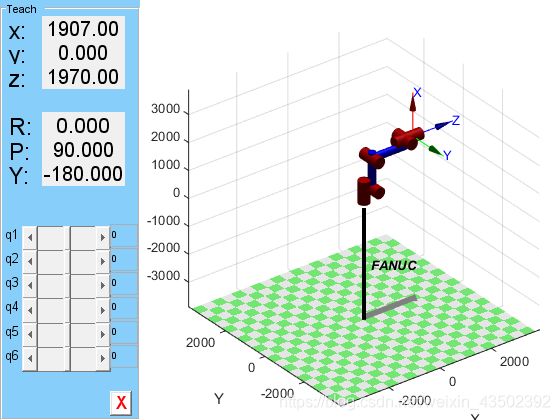Matlab机器人工具箱(1)——机器人的建立、绘制与正逆运动学
Matlab机器人工具箱(1)——机器人的建立、绘制与正逆运动学
- 前言
- rtbdemo
- 机器人的建立
- 代码解析
- 单个Link的解释
- 建立机器人整体的解释
- 绘制
- 正运动学
- 逆运动学
- 微分运动学(求雅克比矩阵)
- 总结
- 附录
- 六轴机器人改进的DH方法demo
- 绘制动图
前言
很多小伙伴在初学机器人学的时候,面对大量的概念和复杂的公式,往往不知道从何开始入手。一味的啃机器人学的概念和公式枯燥又无味,坚持不了几天就从入门到放弃一条龙走完了。坚持下去的动力之一就是能尽快看到自己的学习成果,而MATLAB机器人工具箱就是非常简单的机器人平台快速搭建工具。
本文主要介绍如何使用matlab工具箱建立机器人模型,并对其进行绘制。这里使用的RTB工具箱10.2版本,不同版本间代码风格可能会有差异,因此请注意工具箱的使用版本。
rtbdemo
rtbdemo是工具箱自带的一个历程脚本,在命令行窗口输入:
rtbdemo
就会蹦出来一个GUI界面:

如字面意思,左边一列是通用函数的例子(如:旋转,平移,轨迹等);中间主要是机械臂的基础函数,右边为移动机器人的一些历程。这些功能都写的很清楚了,都可以随便点点看,会很有意思。
本博客主要专注于机械臂的搭建和使用,因此会对前两列的函数进行展开介绍。
机器人的建立
以经典的4轴机械臂Scara为例(因为既有转动关节又有移动关节),介绍一下机械臂建立的步骤,首先上代码:
clear ; clc; close all;
% 机器人各连杆DH参数
d1 = 0;
d2 = 86;
d3 = -92;
% 由于关节4为移动关节,故d4为变量,theta4为常量
theta4 = 0;
a1 = 400;
a2 = 250;
a3 = 0;
a4 = 0;
alpha1 = 0 / 180 * pi;
alpha2 = 0 / 180 * pi;
alpha3 = 180 / 180 * pi;
alpha4 = 0 / 180 * pi;
% 定义各个连杆,默认为转动关节
% theta d a alpha
L(1)=Link([ 0 d1 a1 alpha1]); L(1).qlim=[-pi,pi];
L(2)=Link([ 0 d2 a2 alpha2]); L(2).qlim=[-pi,pi]; L(2).offset=pi/2;
L(3)=Link([ 0 d3 a3 alpha3]); L(3).qlim=[-pi,pi];
% 移动关节需要特别指定关节类型--jointtype
L(4)=Link([theta4 0 a4 alpha4]); L(4).qlim=[0,180]; L(4).jointtype='P';
% 把上述连杆“串起来”
Scara=SerialLink(L,'name','Scara');
% 定义机器人基坐标和工具坐标的变换
Scara.base = transl(0 ,0 ,305);
Scara.tool = transl(0 ,0 ,100);
Scara.teach();
运行这段代码,会出现:

OK,现在可以感受下成果了。拖动左边的q1—q4就可以看到建立的机器人动起来了!
说明: q1—q4右边的数值为角度制,xyz为工具坐标系在世界坐标系的位置,rpy表示相对世界坐标系的旋转,定义可参见lyhbkz的博客。
代码解析
单个Link的解释
% theta d a alpha
L(1)=Link([ 0 d1 a1 alpha1]); L(1).qlim=[-pi,pi];
L(2)=Link([ 0 d2 a2 alpha2]); L(2).qlim=[-pi,pi]; L(2).offset=pi/2;
L(3)=Link([ 0 d3 a3 alpha3]); L(3).qlim=[-pi,pi];
% 移动关节需要特别指定关节类型--jointtype
L(4)=Link([theta4 0 a4 alpha4]); L(4).qlim=[0,180]; L(4).jointtype='P';
Link函数是根据DH参数建立连杆,其中包含了关节的信息,DH的输入顺序见代码;
qlim指定关节极限,注意,工具箱中的移动关节变量不允许有负值;
jointtype指定关节类型,默认为转动关节,L(4).jointtype='P’意味着第四根link是由移动关节连接的;
offset为关节初始值的偏置。这里要注意的是,定义好关节类型后,相应的变量必须为0,初值必须由offset定义,例如,关节2为转动关节,那么L(2)的theta必须为0,但是我们又希望初始状态下关节2能有一个偏置,那么就通过 L(2).offset=pi/2;来实现。
另外这里还有一个常用的基于改进的DH建立模型的方法,程序中没有说明,格式为:
L(1)=Link([0 d1 a1 alpha1], 'modified');
文章附录->六轴机器人改进的DH方法demo中为关于此用法的demo。
以上为建立连杆时常用的函数,但工具箱对link的定义远不至此,如有更多需求,可在命令行窗口输入:
help link
来查看官方帮助文档,说到这里不得不提一句,学习无论是机器人工具箱还是matlab基础的学习,help函数都非常有用!
建立机器人整体的解释
Scara=SerialLink(L,'name','Scara');
L为刚刚建立好的四根link,‘name’为可选项,可以不加,就是给机器人取个名字,看它骨骼惊奇,这里就叫它‘Scara’啦。
同样的,SerialLink函数还有其他的可选则项在此不一一介绍,欲了解则:
help SerialLink
这条语句就建立了一个叫Scara的机器人类型的对象,下面就可以对他操作了。
% 定义机器人基坐标和工具坐标的变换
Scara.base = transl(0 ,0 ,305);
Scara.tool = transl(0 ,0 ,100);
具体含义为,把我们的Scara基部沿着z轴平移305mm,工具坐标系则以最后一个坐标为基础,沿z方向平移100mm.
transl函数涉及到工具箱中对旋转、平移以及齐次坐标的变换,可参考Matlab机器人工具箱(0)——旋转与平移变换
Scara.teach();
字面意思,对机器人进行示教。
绘制
上一节已经介绍了teach()函数,本节将简要介绍一下plot函数。
在上述代码中加入:
figure
joint = [pi/6 0 pi/3 150];
Scara.plot(joint)
即可绘制机器人关节变量为[pi/6 0 pi/3 150]时的机器人状态:

如果joint是一个数组,如:
joint(: , 1) = linspace(pi/6,pi/2,100);
joint(: , 2) = linspace(0,pi/4,100);
joint(: , 3) = linspace(pi/3,pi/2,100);
joint(: , 4) = linspace(0,160,100);
Scara.plot(joint ,'jointdiam',1,'fps',100,'trail','r-')
则会绘制机器人运动的动画,其中joint的列数必须和关节数目相同
其中,’jointdiam‘设置关节的圆柱体直径的大小,‘fps’**设置绘制动画的帧率,,'trail’会绘制出末端的轨迹
更多plot函数的可选项,照旧help:
help SerialLink/plot
有时候需要像博主一样把结果展示给别人看,因此我把绘制动图的程序放在了附录-> 绘制动图中,供参考。另外,在Matlab机器人工具箱(3)——轨迹规划中也介绍了更方便的方法,但是我测试的时候发现那种方法在10.4版本的工具箱才能用,10.2版本好像不行。
更多关于可视化的使用方法将在机器人轨迹规划一章中进行介绍。
正运动学
T = Scara.fkine(joint)
傻瓜式操作,输入关节角度,输出SE3类的齐次变换矩阵
逆运动学
Scara.ikine(T, 'mask', [1 1 1 0 0 1])
T为我们刚刚正解得到的齐次变换矩阵,输出为关节向量。
常用可选项:
‘mask’,M: mask vector (6x1) that correspond to translation in X, Y and Z, and rotation about X, Y and Z respectively.这里Scara机器人只有四个自由度,在x,y两个方向的旋转不存在自由度,因此为[1 1 1 0 0 1];
’q0’,Q为求解提供一个关节初值,因为数值法逆解可能不会收敛到想要的构型,提供一个初值,可以增大得到我们想要构型的概率。
’lambda’,L : initial value of lambda (default 0.1) 数值解法的步长,如果求解失败,可以减小步长再尝试,当然减小步长意味着求解时间更长;
’tol’,T容许误差,精度要求不高的话可以适当调大一点,默认为1e^-10
’ilimit’,L迭代的最大次数,求解失败时可以适当增大重新尝试。
’transpose’,A迭代时使用雅克比的转置代替伪逆,关于这两种方法的异同和思想,可参考下面推荐的知乎链接。
其他可选项有需求可参考
help SerialLink/ikine
Note:
令人头疼的逆解,在matlab工具箱里也是傻瓜操作。但这里是数值法,仅能求解一组解,多解情况考虑不到,且求解容易失败。进行轨迹规划时也容易跳跃,所以熟悉值后还是自己写逆运动学的解析解吧。另外关于工具箱数值解法的解析,可以看知乎上的fly qq前辈的回答
微分运动学(求雅克比矩阵)
Scara.jacob0(joint)
继续傻瓜操作。
输入关节角,输出6xN的雅克比矩阵,N为机械臂的自由度数,这里N为4。
有时候需要求雅克比矩阵的逆或伪逆,顺便一提matlab矩阵求逆和伪逆的函数:
% 矩阵求逆,mat为待求解的矩阵
inv(mat)
% 矩阵求伪逆
pinv(mat)
总结
本文主要介绍了matlab机器人工具箱一些基础函数的使用方法,主要包括机械臂的建立,绘图,以及基础的运动学方法。篇幅和精力有限,一些函数的扩展介绍仅包括高频使用的内容,如果需要用到一些没有列举到的方法,找matlab的help文档即可。下一篇文章将介绍机器人规划前的一些预分析:Matlab机器人工具箱(2)——预分析(可达空间与可操作性的可视化)
后面会继续更新轨迹规划,动力学相关的一些用法。
最近更新了一种利用任意旋转平移变换构造机器人的方法,有需要的可以看下:Matlab机器人工具箱(番外篇)———机器人建立的任意方法
附录
六轴机器人改进的DH方法demo
clear ; clc; close all;
% 机器人各连杆参数值
d1 = 670;
d2 = 0;
d3 = 0;
d4 = 1280;
d5 = 0;
d6 = 215;
a1 = 0;
a2 = 312;
a3 = 1075;
a4 = 225;
a5 = 0;
a6 = 0;
alpha1 = 0 / 180 * pi;
alpha2 = -90 / 180 * pi;
alpha3 = 0 / 180 * pi;
alpha4 = -90 / 180 * pi;
alpha5 = 90 / 180 * pi;
alpha6 = -90 / 180 * pi;
% 建立连杆DH参数(修正的DH)
L(1)=Link([0 d1 a1 alpha1], 'modified'); L(1).qlim=[-pi,pi];
L(2)=Link([0 d2 a2 alpha2], 'modified'); L(2).qlim=[-pi,pi];L(2).offset = -pi/2;
L(3)=Link([0 d3 a3 alpha3], 'modified'); L(3).qlim=[-pi,pi];
L(4)=Link([0 d4 a4 alpha4], 'modified'); L(4).qlim=[-pi,pi];
L(5)=Link([0 d5 a5 alpha5], 'modified'); L(5).qlim=[-pi,pi];
L(6)=Link([0 d6 a6 alpha6], 'modified'); L(6).qlim=[-pi,pi];
% 定义机器人
FANUC=SerialLink(L(1:6),'name','FANUC');
FANUC.tool = transl(0,0,100);
FANUC.teach();
绘制动图
figure
joint(: , 1) = linspace(pi/6,pi/2,100);
joint(: , 2) = linspace(0,pi/4,100);
joint(: , 3) = linspace(pi/3,pi/2,100);
joint(: , 4) = linspace(0,160,100);
filename = 'demo.gif';
for i = 1:length(joint)
pause(0.01)
Scara.plot(joint(i,:));
f = getframe(gcf);
imind = frame2im(f);
[imind,cm] = rgb2ind(imind,256);
if i == 1
imwrite(imind,cm,filename,'gif', 'Loopcount',inf,'DelayTime',0.1);
else
imwrite(imind,cm,filename,'gif','WriteMode','append','DelayTime',0.1);
end
end